

Sidify Music Converter para Spotify
¿Quieres descargar tus pistas, álbumes y podcasts favoritos de Spotify para poder escucharlos sin conexión a Internet? Aquí le proporcionaremos dos soluciones: una es usar el modo sin conexión de Spotify, que le permite reproducir todas sus canciones y podcasts descargados sin conexión. Y otro es utilizar un programa de terceros de confianza para descargar pistas, álbumes y podcasts de Spotify en una copia digital mp3.
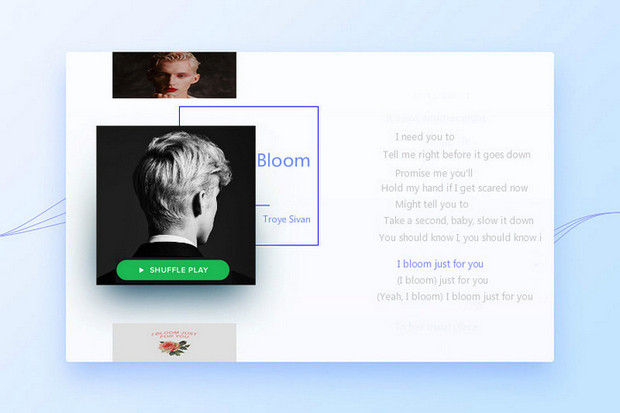
Si tiene una cuenta de Spotify Premium, solo necesita unos pocos pasos para descargar pistas, álbumes, listas de reproducción y podcasts de Spotify en sus dispositivos y configurar el modo sin conexión en la aplicación Spotify. Ahora veamos el sencillo tutorial sobre cómo configurar el modo sin conexión de Spotify, para que pueda escuchar música de Spotify en cualquier lugar sin conexión a Internet.
Antes de comenzar, asegúrese de haberse actualizado a Spotify Premium y de que Internet esté conectado para que pueda descargar música de Spotify.
Paso 1 Descarga música, lista de reproducción o podcast de Spotify
Antes de pasar al modo sin conexión, debe descargar la música, la lista de reproducción o el podcast de Spotify para que esté disponible sin conexión a Internet. Puede abrir la música o la lista de reproducción que desea descargar, luego hace clic en el botón "descargar" en la esquina superior derecha para comenzar a descargar.
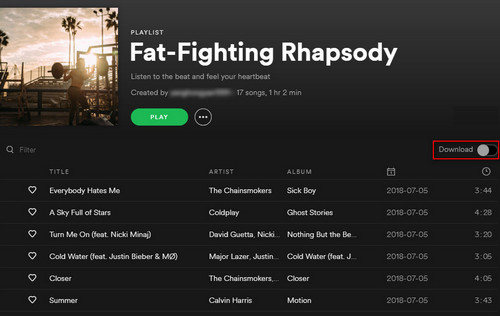
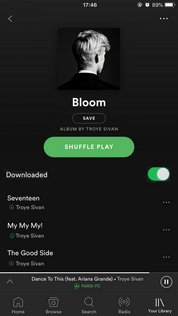
Paso 2 Establecer el modo sin conexión de Spotify
Despúes de descargar toda la música y la lista de reproducción, puede continuar para configurar el modo sin conexión de la aplicación Spotify.
Para PC o Mac: Abra Spotify, haga clic en el icono “…”-> haga clic en Archivo -> seleccione Modo sin conexión (Abra Spotify en Mac, haga clic en Spotify en el menú Apple, seleccione Modo sin conexión).
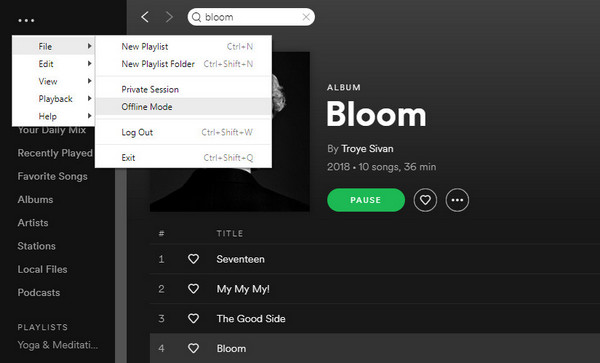
Para el teléfono móvil: Vaya a la página de su Biblioteca -> toque en el icono de Configuración-> toque en Reproducción -> active sin conexión.
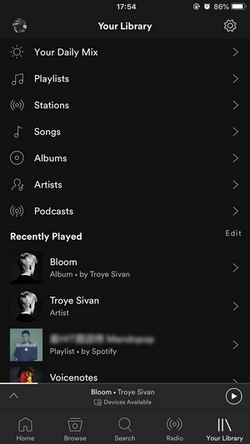
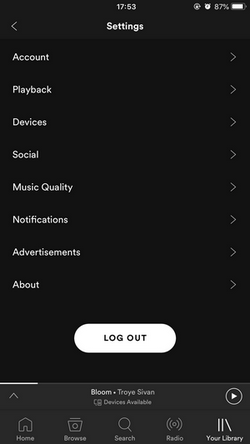
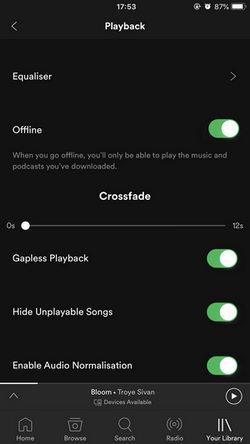
Con el modo sin conexión de Spotify activado, puede reproducir música que haya descargado sin conexión a Internet.
En esta parte, le mostraremos cómo usar Sidify Music Converter para Spotify para descargar pistas, listas de reproducción o podcast de Spotify como copia digital de MP3, AAC, FLAC ,WAV o AIFF sin Premium, para que pueda disfrutarlos en múltiples dispositivos como el teléfono móvil, iPod sin conexión a Internet.
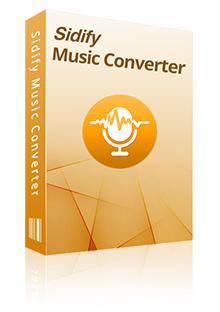
 Descargar la canción o playlist de Spotify a MP3 / AAC / WAV / FLAC / AIFF / ALAC,
Descargar la canción o playlist de Spotify a MP3 / AAC / WAV / FLAC / AIFF / ALAC, Perservar la 100% calidad de audio original de Spotify,
Perservar la 100% calidad de audio original de Spotify, Mantener etiquetas ID3 y metadatos en una biblioteca de música bien organizada,
Mantener etiquetas ID3 y metadatos en una biblioteca de música bien organizada, Velocidad de conversión rápida & Conversión por lotes & Interfaz de usuario limpia & Altamente compatible,
Velocidad de conversión rápida & Conversión por lotes & Interfaz de usuario limpia & Altamente compatible, 100% libre de virus y sin plug-ins.
100% libre de virus y sin plug-ins.Nota: La versión de prueba de Sidify Music Converter para Spotify solo le permite convertir el primer minuto de cada audio como muestra. Si desea desbloquear el límite de tiempo, puede comprar el código de registro. ¡Pruébalo Gratis!
Paso 1Descargar, instalar e iniciar Sidify Music Converter para Spotify.
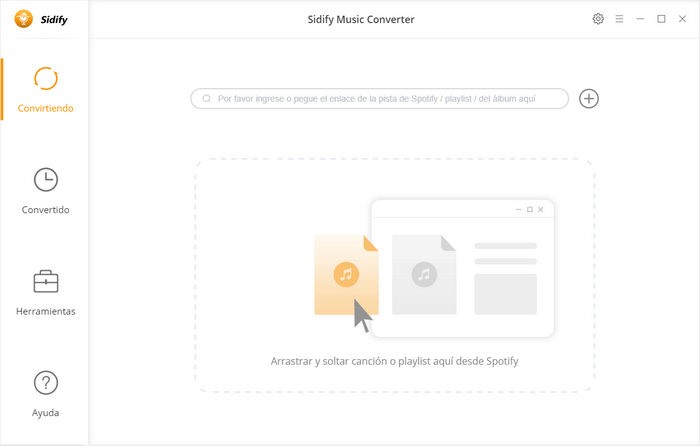
Paso 2Agregar una lista de reproducción de Spotify a Sidify.
Haga clic en el botón "+" y luego verá una ventana al que puede arrastrar y soltar las canciones o las playlists. O puede agregar música copiando URL de playlist o canción a la barra.
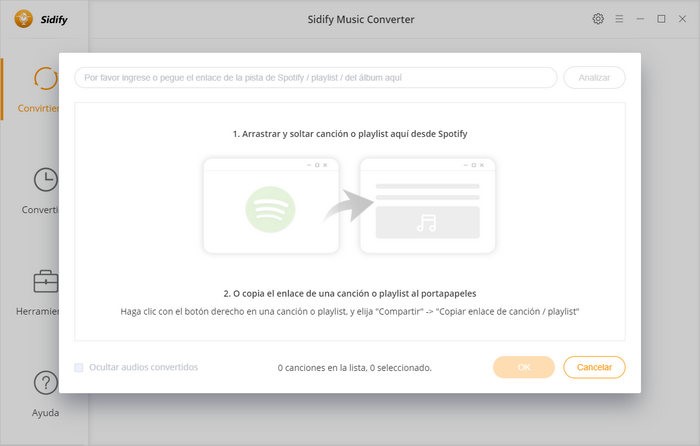
Paso 3Elejir MP3 como formato de salida y personalice la ruta de salida.
Haga clic en el botón de Ajustes en la interfaz principal y luego aparecerá una ventana que le permitirá cambiar el formato de salida, el modo de conversión y la calidad de salida.
En ajustes de Conversión, puede elegir el formato de salida (MP3, AAC, WAV, FLAC, ALAC o AIFF), el modo de conversión (conversión automática, Grabación de Spotify o Descarga de YouTube) y la calidad de salida (Alta 320 kbps, Media 256 kbps, Baja 128 kbps). También puede cambiar la carpeta de salida según su necesidad.

Paso 4Terminar la conversión.
Haga clic en el botón "Convertir" para iniciar la conversión. Después de la conversión, puede encontrar los audios convertidos haciendo clic en el botón de "Convertido".
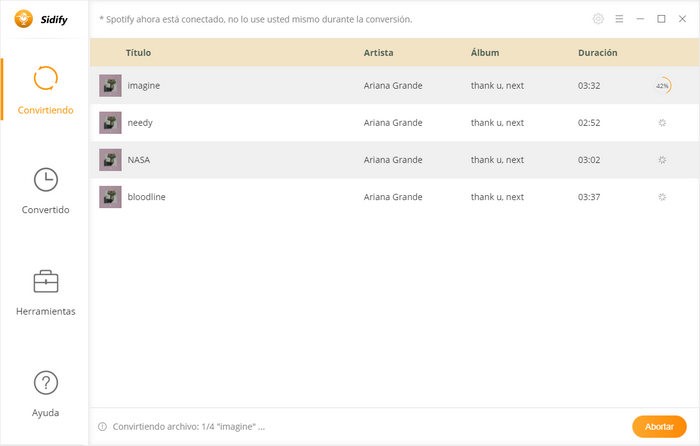
Resumimos las dos mejores formas de reproducir música de Spotify sin conexión a Internet, y tal vez esté familiarizado con el primer método (Modo sin conexión de Spotify). Y ahora presentamos otra forma útil (Sidify Music Converter para Spotify) que funciona tanto para la cuenta Spotify Free como para la cuenta Premium. Entonces, si desea disfrutar de la música de Spotify sin conexión en su dispositivo múltiple, ¡vale la pena intentarlo!
Nota: La versión de prueba de Sidify Music Converter para Spotify solo le permite convertir el primer minuto de cada audio como muestra. Si desea desbloquear el límite de tiempo, puede comprar el código de registro. ¡Pruébalo Gratis!

Con Apple Music Converter, puedes convertir audios de Apple Music en MP3, AAC, WAV, FLAC etc. La música convertida es de alta calidad. Puedes disfrutar de Apple Music sin ningún límite en cualquier terminal Con este software.
Más detalles >